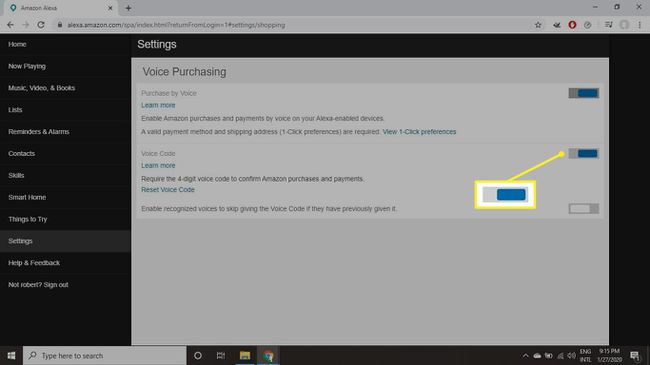Cara Menonaktifkan Pembelian di Alexa
Amazon telah mempermudah berbelanja dengan memberikan perintah suara ke Amazon Echo, Pertunjukan Gema, TV api, dan lainnya Alexa perangkat. Jika Anda tidak ingin anak-anak Anda atau orang lain membeli sesuatu tanpa izin Anda, maka Anda harus tahu cara menonaktifkan pembelian di Alexa.
Informasi dalam artikel ini berlaku untuk semua perangkat yang mendukung Amazon Alexa.
Mengapa Mematikan Pembelian Suara Alexa?
Anda dapat membeli lagu, film, game, aplikasi, dan apa pun secara harfiah di toko Amazon dengan permintaan sederhana ke Alexa. Alexa selalu mendengarkan perintah Anda berikutnya, dan beberapa pelanggan telah melaporkan bahwa Alexa menambahkan item ke keranjang belanja mereka setelah mendengar percakapan atau TV.
Alexa selalu meminta Anda untuk mengonfirmasi transaksi apa pun, jadi pembelian yang tidak disengaja tidak mungkin terjadi. Namun, jika Anda memiliki anak, mereka dapat dengan mudah melakukan pembelian tanpa sepengetahuan Anda. Paling tidak, Anda harus mempertimbangkan untuk menyiapkan PIN untuk mengotorisasi pembelian suara.
Jika Anda menonaktifkan pembelian suara, Anda masih dapat menambahkan item ke troli Anda dengan perintah suara, tetapi Anda harus menyelesaikan transaksi di situs web Amazon.
Cara Menonaktifkan Pembelian Suara di Alexa
Untuk menonaktifkan belanja di perangkat Alexa menggunakan aplikasi Alexa untuk iOS, Android, atau Tablet api:
-
Luncurkan aplikasi Alexa dan ketuk Tidak bisa ikon di pojok kiri atas.
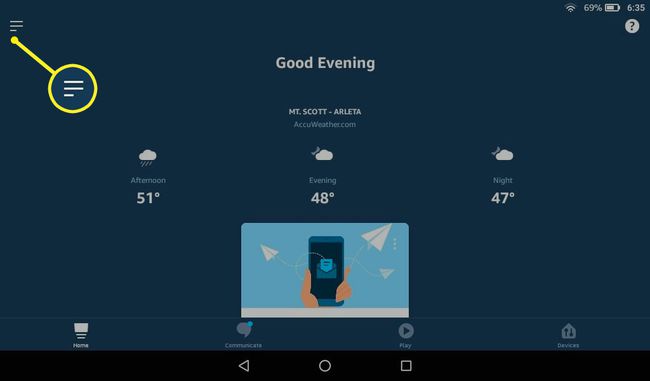
-
Mengetuk Pengaturan.
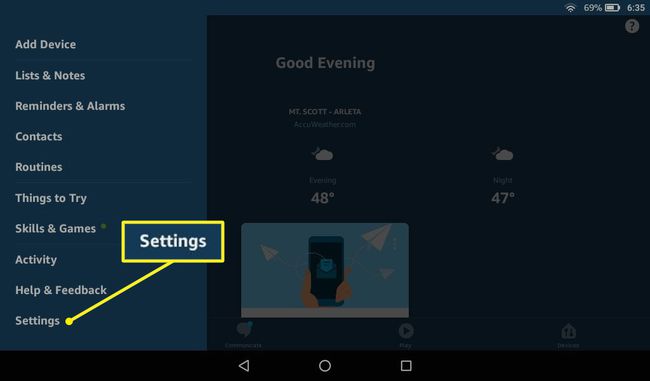
-
Mengetuk AkunPengaturan.
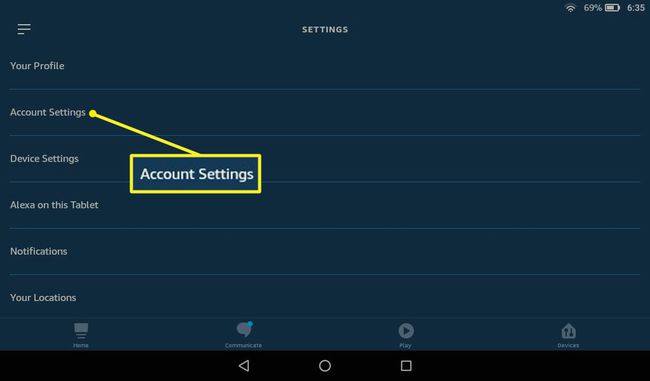
-
Mengetuk Pembelian Suara.
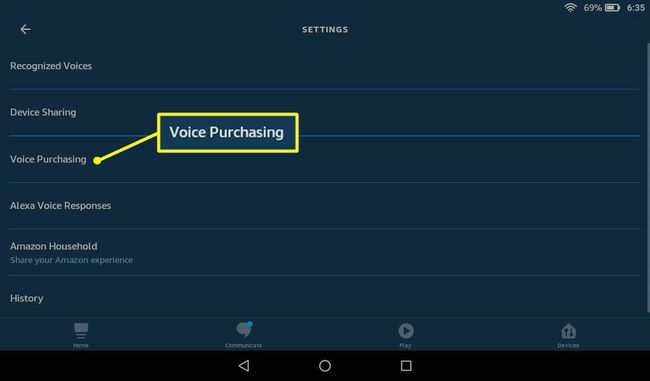
-
Ketuk sakelar di samping Beli dengan suara untuk mengubahnya ke posisi off. Tombol beralih dari biru menjadi abu-abu saat pembelian suara dinonaktifkan.
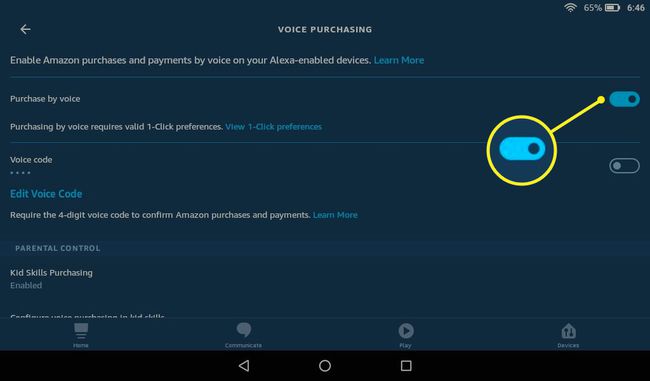
Ketuk sakelar di samping Kode suara untuk membuat PIN yang harus diucapkan untuk mengotorisasi pembelian suara apa pun.
Opsi pembelian suara adalah khusus akun, bukan khusus perangkat. Jika Anda memiliki beberapa perangkat di rumah, Anda harus mengubah pengaturan untuk semua akun Amazon terkait.
Cara Menonaktifkan Pembelian Suara di Alexa di Browser Web
Anda juga dapat menonaktifkan pembelian suara dari situs web Amazon Alexa:
-
Pergi ke alexa.amazon.com dan masuk ke akun Amazon Anda.

-
Pilih Pengaturan di panel kiri.

-
Pilih Pembelian Suara dalam Akun Alexa bagian.

-
Pilih sakelar di samping Beli dengan suara untuk mengubahnya ke posisi off. Tombol beralih dari biru menjadi abu-abu saat pembelian suara dinonaktifkan.
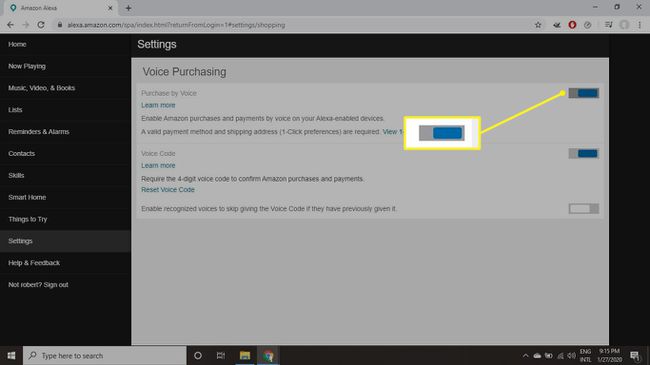
Pilih sakelar di samping Kode suara untuk membuat PIN yang harus diucapkan untuk mengotorisasi pembelian suara apa pun.
Cara Mengatur PIN untuk Pembelian Alexa Voice
Jika Anda tidak ingin menonaktifkan belanja suara sama sekali, Anda mungkin memerlukan kode empat digit untuk mengotorisasi pembelian Alexa:
Kode suara adalah khusus akun, bukan khusus perangkat. Jika Anda memiliki beberapa perangkat di rumah, Anda harus membuat kode berbeda untuk setiap akun Amazon terkait.
-
Pergi ke alexa.amazon.com di browser web dan masuk ke akun Amazon Anda.

-
Pilih Pengaturan di panel kiri.

-
Pilih Pembelian Suara.

-
Pilih sakelar di samping Kode Suara untuk mengaktifkannya untuk mengubahnya ke posisi aktif. Lain kali Anda mencoba melakukan pembelian, Alexa akan meminta kode suara Anda.
Secara opsional, Anda dapat memilih sakelar di samping Aktifkan suara yang dikenali untuk melewati pemberian kode suara jika sebelumnya mereka telah memberikannya.